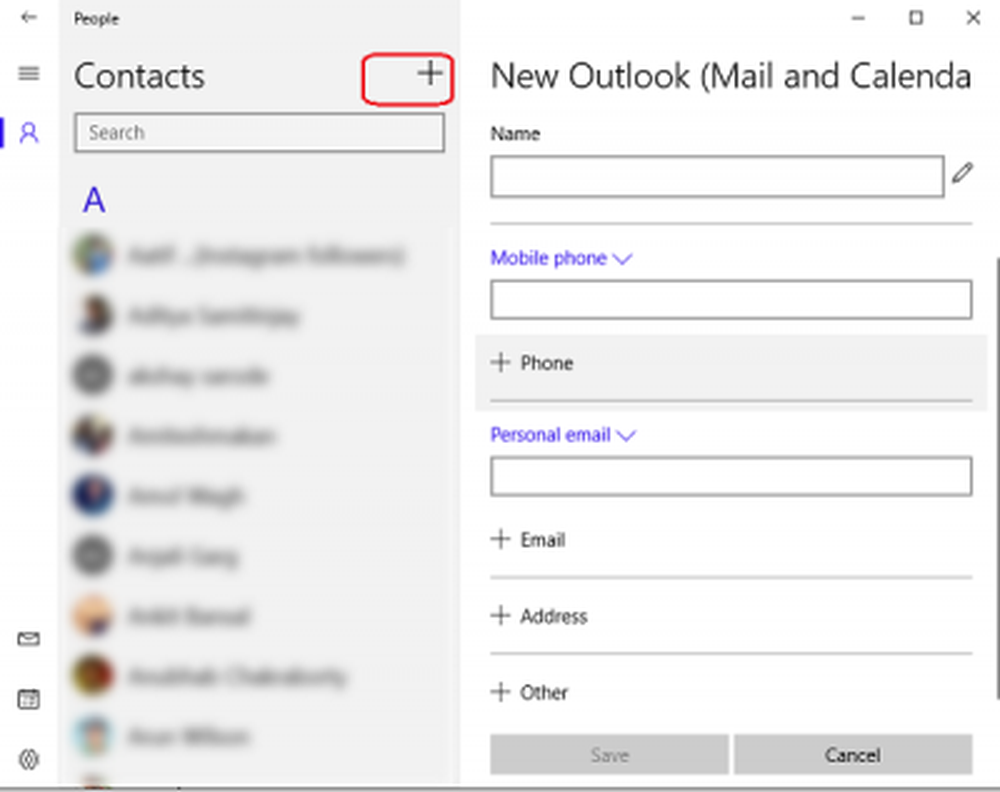So verwenden und verwalten Sie die People-App in Windows 10

Das Leute app in deiner Windows 10 PC ist nicht nur ein Adressbuch, sondern auch eine soziale App, mit der Sie in Kontakt bleiben können Skype-Kontakte und Outlook-Kontakte an einem Ort. Die Personen-App in Windows 10 ist in E-Mail- und Kalender-Apps integriert, sodass Sie einen Kontakt direkt aus der Personen-App auswählen und eine E-Mail senden können. Außerdem zeigt die Kalender-App automatisch den Geburtstag Ihrer Freunde und andere wichtige Daten an. In diesem Beitrag erfahren Sie, wie Sie die People-App in Windows 10 verwenden und verwalten.
Windows 10 People App
Mit der Windows 10-Personen-App können Sie Kontakte in der Personen-App hinzufügen, bearbeiten, ändern und entfernen.
Kontakte in der Personen-App hinzufügen
Während die App automatisch alle Ihre Kontakte hinzufügt, können Sie Ihre Kontakte auch manuell hinzufügen oder von anderen Konten importieren. Öffnen Sie die People App auf Ihrem Windows 10 PC und klicken Sie auf Einstellungen
- Öffnen Menschen App auf Ihrem Windows 10-PC und klicken Sie auf die Einstellungen von der schmalen rechten Platte.
- Tippen Sie auf +Füge ein Konto hinzu und wählen Sie das Konto, das Sie der App hinzufügen möchten.
- Folgen Sie den Anweisungen auf dem Bildschirm und Sie sind fertig.

Sie können Kontakte auch manuell hinzufügen, indem Sie deren Kontaktdaten wie Name, E-Mail-Adresse, Postanschrift usw. eingeben.
- Öffnen Sie die Personen-App und klicken Sie in der Nähe auf das + Symbol Kontakte.
- Geben Sie die erforderlichen Details ein und klicken Sie auf Speichern.
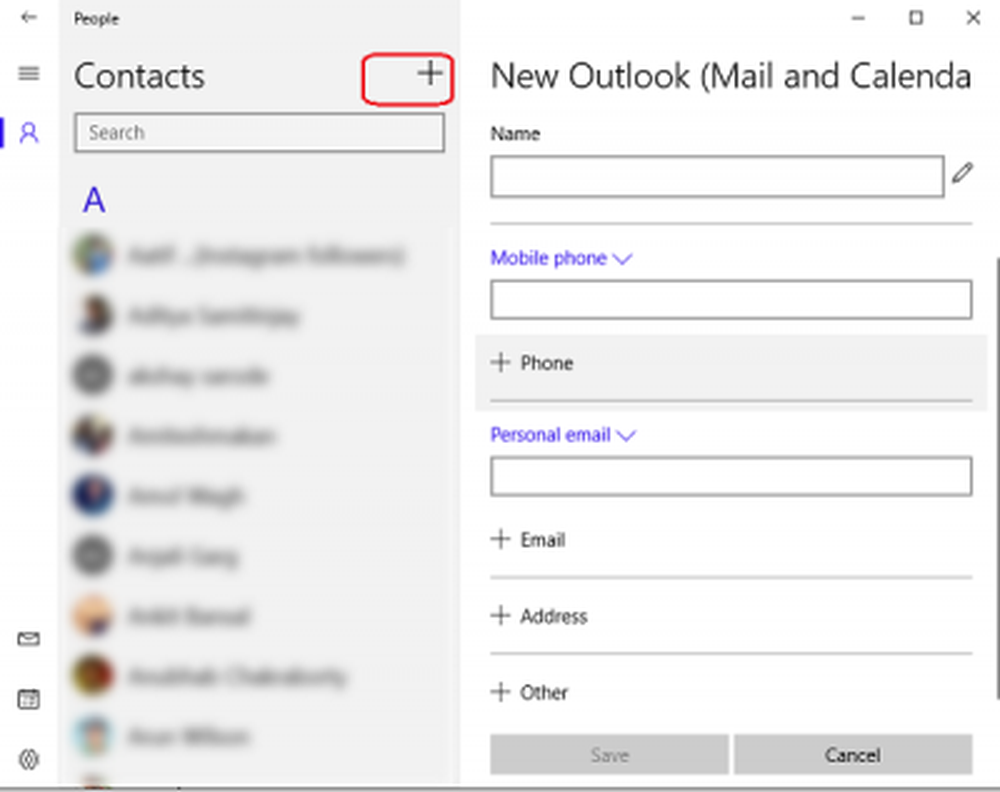
Bitte beachten Sie, dass die People-App die Facebook-Integration nicht mehr unterstützt. Dies bedeutet, dass Sie nicht mehr direkt auf Ihren FB-Kontakt über die People-App zugreifen können.
Bearbeiten Sie einen Kontakt in der Personen-App
- Öffnen Sie die Personen-App.
- Von Suchbox, Öffnen Sie den Kontakt, den Sie bearbeiten möchten.
- Die Kontaktdetails werden im rechten Bereich angezeigt.
- Klicke auf Bearbeiten Symbol und bearbeiten oder fügen Sie die gewünschten Details hinzu.
- Klicke auf sparen bevor du rausgehst.

Um zu ändern, welche Kontakte Sie sehen
- Personen-App zeigt standardmäßig alle Ihre Kontakte aus Ihrer Kontaktliste an. In der App können Sie jedoch auswählen, welche Kontakte Sie anzeigen möchten. Nur die von Ihnen ausgewählten Kontakte werden angezeigt und andere Kontakte werden ausgeblendet.
Öffnen Sie die Personen-App und streichen Sie vom rechten Rand aus, um sie zu öffnen die Einstellungen. - Klicken Sie auf Kontaktliste filtern und passen Sie diese nach Ihren eigenen Vorlieben an.
- Klicken Sie vor dem Beenden auf Fertig.

Kontakte mit dem Startbildschirm verbinden

Sie können Ihre häufig kontaktierten Freunde als Fliese auf Ihrem Startbildschirm für schnellen Zugriff. Sie können dann eine SMS, E-Mail, einen Anruf oder einen Chat an diesen Kontakt senden, indem Sie direkt auf die Kachel tippen. Sie können sie auch von hier aus über Skype anrufen.
- Öffnen Sie die Personen-App über den Startbildschirm und tippen Sie auf den Kontakt, den Sie beim Start anheften möchten.
- In der oberen rechten Ecke befindet sich ein Symbol zum Anheften des Kontakts.
- Bestätigen Sie und Sie sind fertig.
Entfernen Sie ein Konto aus der Personen-App
Sie können jederzeit Ihre Konten aus der Personen-App löschen oder entfernen. Dadurch wird nur dieses Konto aus der Peoples-App entfernt und alle Ihre Kontakte mit diesem Konto sind intakt. Stellen Sie sicher, dass Sie Ihr Microsoft-Konto nicht entfernen. Dadurch werden alle Ihre Konten aus Kalender, E-Mail, Personen und Messaging-App entfernt.
- Öffnen Sie die Personen-App über den Startbildschirm.
- Streichen Sie am rechten Rand und öffnen Sie die Einstellungen.
- Auf der Registerkarte Konto hinzufügen können Sie alle verknüpften Konten sehen.
- Tippen Sie doppelt auf das Konto, das Sie entfernen möchten.
- Klicken Sie auf Dieses Konto löschen und dann auf Speichern.
Wechseln Sie zur E-Mail- oder Kalender-App
- Mail- und Kalender-App sind in die Personen-App integriert.
- Klicken Sie auf die entsprechenden Symbole und Sie können direkt zu einer dieser Apps wechseln.